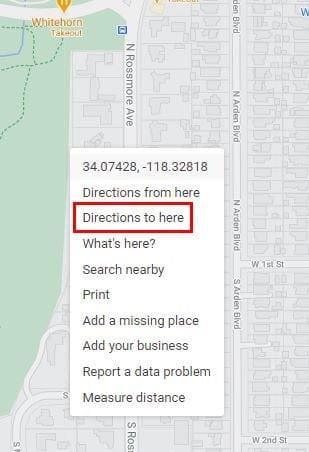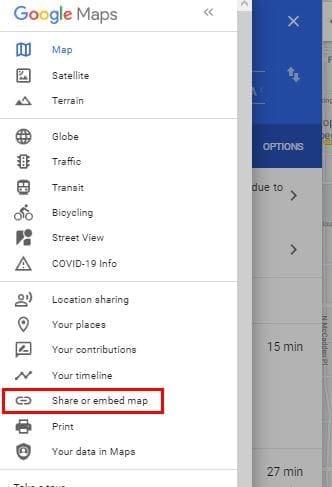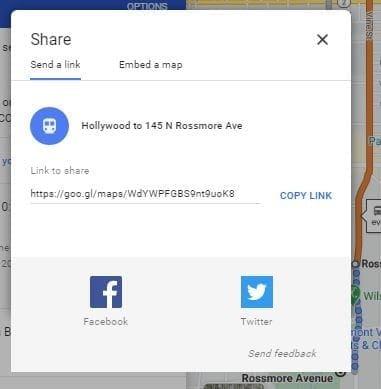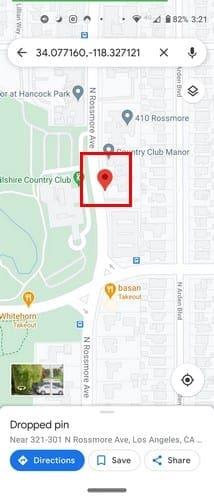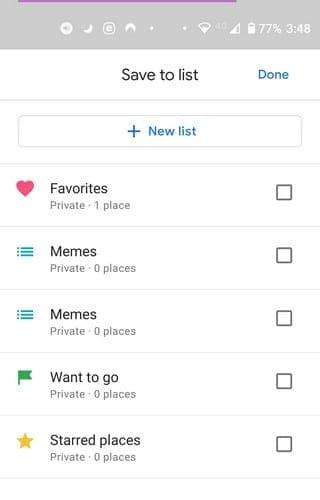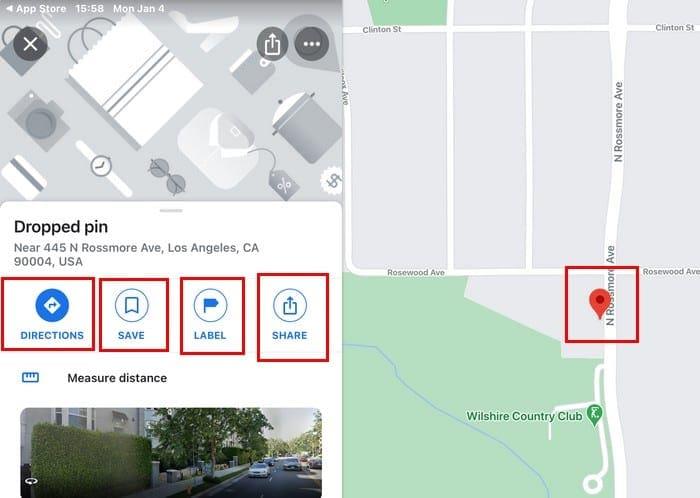Nogle brugere foretrækker måske at finde den nye restaurant ved hjælp af en adresse, mens andre foretrækker at bruge GPS-koordinater. Måske er du ikke så sikker på adressen og foretrækker at slippe en pin-placering for bedre nøjagtighed. Lad os se, hvordan du kan gøre det.
Indhold
Google Maps: Sådan anbringes en pin på skrivebordet
For at sætte en nål på Google Maps, mens du er på dit skrivebord, skal du åbne den og zoome ind på det område, du vil fastgøre. Når du har fundet det, skal du højreklikke på det nøjagtige sted, og i vinduet, der vises, skal du vælge den mulighed, der siger Vejledning hertil .
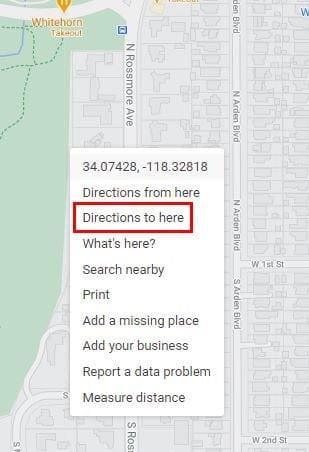
Glem ikke at tilføje en startadresse i det blå område, og Google Maps vil oprette disse retninger for dig. Hvis du vil dele dine rutevejledninger, skal du klikke på menuen med tre linjer øverst til venstre og klikke på indstillingen Del eller indlejr kort .
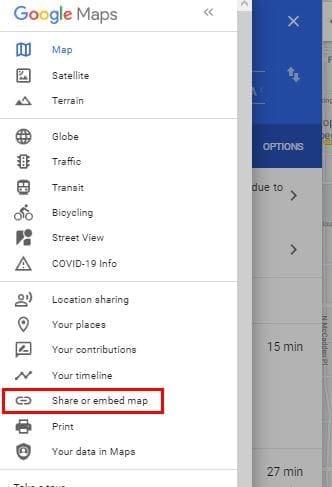
I delevinduet vil du se muligheder for at dele dit kort via Facebook, Twitter, eller du kan kopiere linket for at indsætte et andet sted. Hvis du har brug for indlejringskoden, skal du klikke på fanen Integrer et kort. Du vil se indstillingen Kopier HTML for en hurtigere kopi.
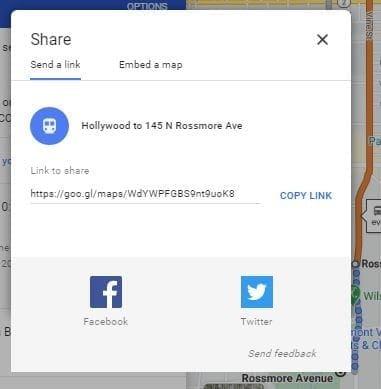
Du kan have andre ting med dine pin-placeringer til at sende dem til din telefon, eller du kan gemme det. I indstillingen Gem kan du placere nålen i favoritter, ønsker at gå, stjernemarkerede steder, memes, eller du kan oprette en ny liste. Der er også mulighed for at tilføje en etiket.
Google Maps: Slip en pin på Android
For at slippe en nål i Google Maps til Android skal du åbne appen og zoome ind på den placering, du vil tilføje nålen til. Når du har fundet det, skal du trykke længe på området, og nålen skulle dukke op.
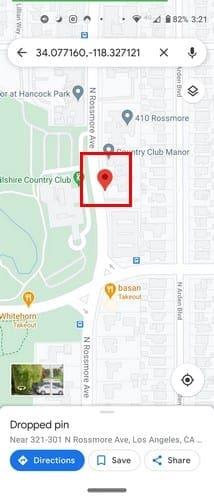
Del din placering, og tryk på deleindstillingen nederst til højre efterfulgt af indstillingen Del sted. Hvordan du vil dele det er op til dig. Du har også mulighed for at gemme din placering til favoritter, memes, ønsker at gå, stjernemarkerede steder, eller du kan oprette en ny liste.
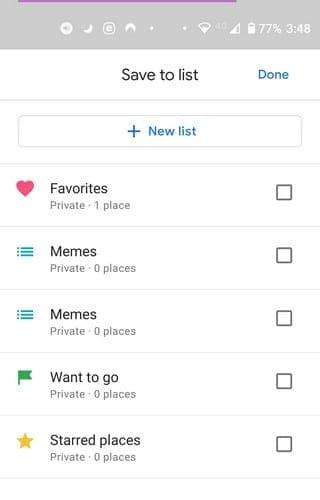
Google Maps: Sådan slipper du en pin – iPadOS 14.1
For iPad-brugere er det lige så nemt at slippe en pin. Åbn Google Maps, og find det område, hvor du vil slippe nålen. Tryk længe på området, og nålen vises.
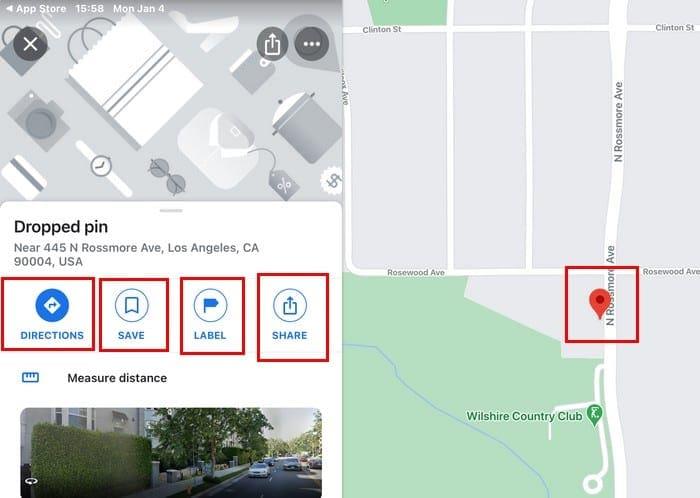
Så længe du er der, vil du også se muligheder for at få rutevejledning, gemme, tilføje en etiket , dele og endda måle afstanden.
Afsluttende tanker
Uanset hvilken enhed du bruger, er det en let opgave at sætte en pin på Google Maps. Når du får styr på det, vil du undre dig over, hvorfor du ikke prøvede det før. Andre ting, såsom at dele den pin, bliver også et stykke kage.